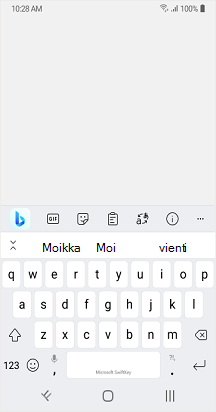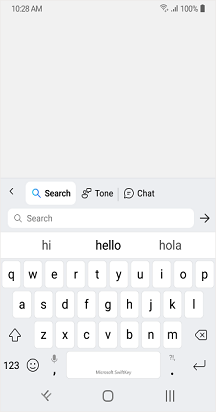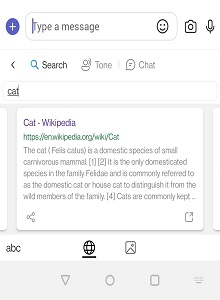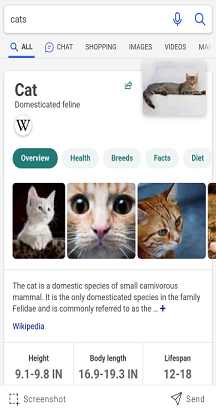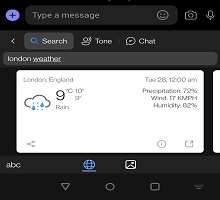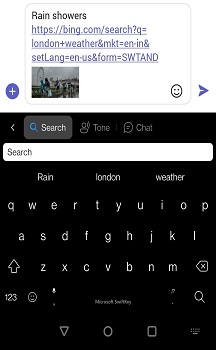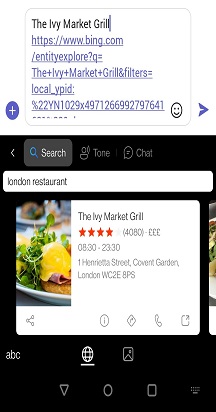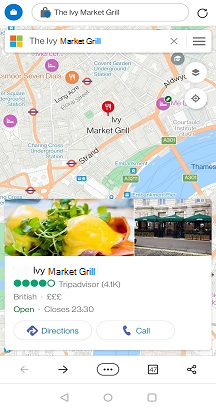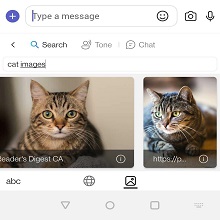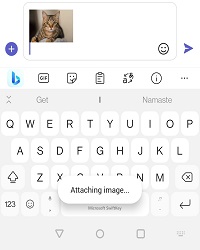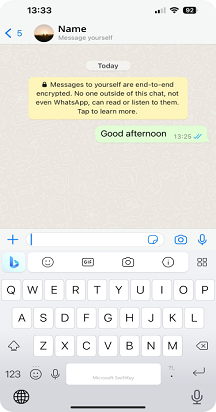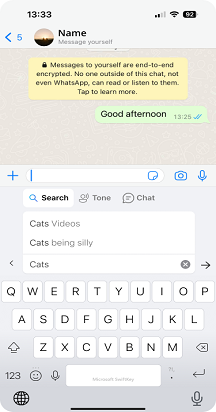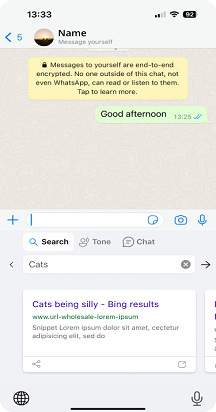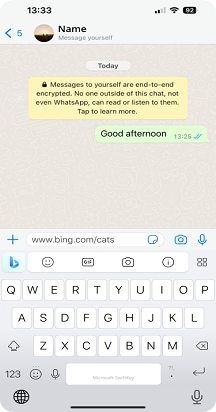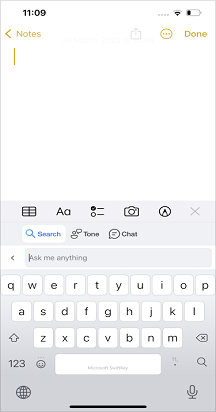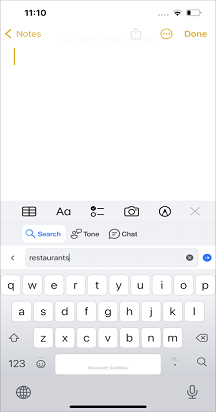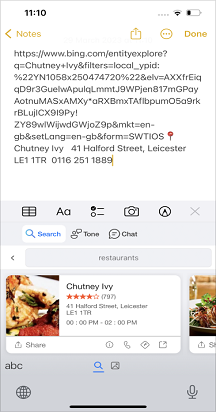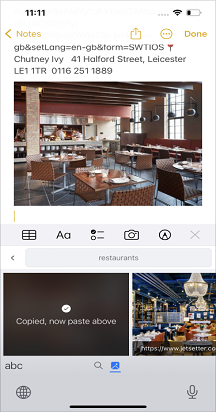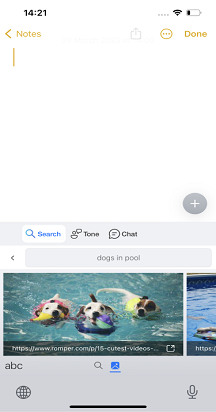Esittelemme microsoft SwiftKey -näppäimistön Bing-keskittimen hakutoiminnon. Bing Search on Microsoftin kehittämä verkkohakukone. Se tarjoaa ympäristön tietojen, uutisten, kuvien, videoiden, karttojen ja muun verkkosisällön etsimiseen.Lisätietoja ja päivityksiä Bingistä on osoitteessa: https://www.bing.com/
Bing-haku:
Bing-hakutoiminnon avulla voit hakea ja jakaa suoraan Microsoft SwiftKey -näppäimistöstä. Bingin tavoitteena on tarjota käyttäjille parempi hakukokemus tekoälytekniikoiden avulla käyttäjien tarkoituksen ymmärtämiseksi ja osuvien tulosten tarjoamiseksi. 1. Mikä on Microsoft SwiftKey -näppäimistön Bing-haku?
Bing Searchin avulla voit etsiä ja jakaa mitä tahansa verkosta suoraan näppäimistöstä. Sovellusvaihtoa ei ole, joten sinun ei tarvitse poistua keskustelusta.
Micrsoft SwiftKey käyttää Bingin hakutuloksia, ja voit jakaa linkit tai tiedot verkosta.
2. Miten Bing-hakua käytetään?
Noudata seuraavia ohjeita Bingin hakuun ja jakamiseen muutamalla nopealla napsautuksella:
-
Avaa SwiftKey-näppäimistö.
-
Napauta työkalurivin vasemmassa yläkulmassa olevaa Bing-kuvaketta (Napauta ensimmäistä kertaa "Hyväksyn")
-
Kirjoita sanat tai lauseet, joita haluat etsiä.
-
Esimerkki: Etsi "Kissat" ja napauta kuvaketta .
-
Hakutulokset näkyivät SwiftKey-näppäimistössä.
-
Voit jakaa linkin suoraan napauttamalla vasemmassa alakulmassa olevaa kortti- tai Jaa-vaihtoehtoa.
-
Voit napauttaa laajenna-vaihtoehtoa oikeassa alakulmassa ja hakea verkosta.
Esimerkki: Voit etsiä hakusanalla "Kissat".
Nyt voit jakaa tulokset napauttamalla korttia.
Jos siirryt kohtaan Näytä lisää tuloksia, näet vasemmassa alakulmassa näyttökuva-vaihtoehdon ja oikean alakulman Lähetä-vaihtoehdon.
Bing-haku tarjoaa tietyt sää- ja paikkakortit. Saat lisätietoja noudattamalla seuraavia ohjeita.
Säätiedot
-
Avaa SwiftKey-näppäimistö.
-
Napauta Bing-kuvaketta > Napauta Hae-vaihtoehtoa.
-
Esimerkki: Etsi "Lontoon sää" ja napauta kuvaketta .
-
Nyt näet eri korttitulokset ja sipaise oikealle nähdäksesi lisää kortteja.
-
Voit jakaa linkin suoraan napauttamalla vasemmassa alakulmassa olevaa kortti- tai Jaa-vaihtoehtoa.
-
Voit napauttaa laajenna-vaihtoehtoa oikeassa alakulmassa ja hakea verkosta.
Sijainnit
-
Avaa SwiftKey-näppäimistö.
-
Napauta Bing-hakukuvaketta > Haku.
-
Esimerkki: Etsi "London Restaurant" ja napauta enter Icon .
-
Nyt näet tulokset lähelläsi sijaitsevan ravintolan kanssa.
-
Voit myös valita kortin sipaisemalla oikealle.
-
Voit jakaa linkin napauttamalla korttia.
-
Napauta suuntasymbolia löytääksesi ravintolasijainnin Bingin kartoista.
-
Bing-kartta näyttää ravintolan tiedot Bing-selaimessa.
-
Napauta puhelinkuvaketta soittaaksesi ravintolaan.
Bing-kuvahaku: Bing-haun avulla voit etsiä kuvia ja jakaa ne välittömästi.
-
Avaa SwiftKey-näppäimistö.
-
Napauta Bing-hakukuvaketta > Haku.
-
Esimerkki: Kirjoita "kissan kuvat" > ja napauta .
-
Valitse kuvakuvake > ja napauta valittua kuvaa.
-
Napauta Lähetä.
-
*Jos sinulla on ongelmia tulosten lataamisessa, pyydämme sinua sulkemaan ja avaamaan uudelleen tai napauttamaan "Yritä uudelleen"*.
Huomautus: Jos käytät tätä palvelua ensimmäistä kertaa, napauta Bing-kuvaketta ja pyydämme sinua napauttamaan "Hyväksyn" -kohtaa ja jatkamaan eteenpäin. Paikallisissa tuloksissa sijainnin pitäisi olla käytössä.Huomautus: Uudet Bing-ominaisuudet ovat ladattavissa Google Play Kaupasta. Jos SwiftKey oli esiasennettuna laitteeseesi, uudet ominaisuudet eivät ehkä toimi. Ota yhteyttä puhelimen valmistajaan. Pahoittelemme aiheutunutta vaivaa.
Esittelemme Bing Hubin hakutoiminnon Microsoft SwiftKey -näppäimistöllä. Bing Search on Microsoftin kehittämä verkkohakukone. Se tarjoaa ympäristön tietojen, uutisten, kuvien, videoiden, karttojen ja muun verkkosisällön etsimiseen.Lisätietoja ja päivityksiä Bingistä on osoitteessa: https://www.bing.com/
Bing-haku Bing-hakutoiminnon avulla voit hakea ja jakaa suoraan Microsoft SwiftKey -näppäimistöstä. Bingin tavoitteena on tarjota käyttäjille parempi hakukokemus tekoälytekniikoiden avulla käyttäjien tarkoituksen ymmärtämiseksi ja osuvien tulosten tarjoamiseksi.
1. Mikä on Microsoft SwiftKey -näppäimistön Bing-haku? Bing Searchin avulla voit etsiä ja jakaa mitä tahansa verkosta suoraan näppäimistöstä. Sovellusvaihtoa ei ole, joten sinun ei tarvitse poistua keskustelusta.
Micrsoft SwiftKey käyttää Bingin hakutuloksia, ja voit jakaa linkit tai tiedot verkosta.
2. Miten Bing-hakua käytetään?
Noudata seuraavia ohjeita Bingin hakuun ja jakamiseen muutamalla nopealla napsautuksella:
-
Avaa SwiftKey-näppäimistö.
-
Napauta työkalurivin vasemmassa yläkulmassa olevaa Bing-kuvaketta (Napauta ensimmäistä kertaa "Hyväksyn")
-
Kirjoita sanat tai lauseet, joita haluat etsiä.
-
Esimerkki: Etsi "Kissat" ja napauta .
-
Nyt näet eri korttitulokset ja sipaise oikealle nähdäksesi lisää kortteja.
-
Voit jakaa linkin suoraan napauttamalla vasemmassa alakulmassa olevaa kortti- tai Jaa-vaihtoehtoa.
-
Voit napauttaa laajenna-vaihtoehtoa oikeassa alakulmassa ja hakea verkosta.
Bing-haku tarjoaa tietyt kortit paikkoja ja säätä varten. Saat lisätietoja noudattamalla seuraavia ohjeita.
-
Avaa SwiftKey-näppäimistö.
-
Napauta Bing-hakukuvaketta > Haku.
-
Esimerkki: Etsi "Ravintolat" ja napauta .
-
Nyt näet tulokset lähelläsi sijaitsevan ravintolan kanssa.
-
Voit valita kortin sipaisemalla oikealle.
-
Voit jakaa linkin napauttamalla korttia.
-
Etsi ravintolan sijainti napauttamalla suuntasymbolia.
-
Bing-kartta näyttää ravintolan tiedot Bing-selaimessa.
-
Soita ravintolaan napsauttamalla puhelinkuvaketta.
Bing-kuvahaku.
Bing-haun avulla voit etsiä kuvia ja jakaa ne välittömästi.
-
Avaa SwiftKey-sovellus.
-
Napauta Bing-hakukuvaketta > Haku.
-
Esimerkki: Kirjoita "koirat altaassa" > ja napauta .
-
Valitse kuvakuvake > ja napauta valittua kuvaa.
-
Napauta Lähetä.
*Jos sinulla on ongelmia tulosten lataamisessa, pyydämme sinua sulkemaan ja avaamaan uudelleen tai napauttamaan yritä uudelleen*.
Huomautus: Jos käytät tätä palvelua ensimmäistä kertaa, napauta Bing-kuvaketta ja pyydämme sinua jatkamaan eteenpäin napauttamalla "Hyväksyn". Paikallisten tulosten tapauksessa sijainti on otettava käyttöön.Huomautus: Uudet Bing-ominaisuudet ovat ladattavissa Apple-App Store. Jos SwiftKey oli esiasennettuna laitteeseesi, uudet ominaisuudet eivät ehkä toimi. Ota yhteyttä puhelimen valmistajaan. Pahoittelemme aiheutunutta vaivaa.